Kaip įjungti / išjungti šriftus „Windows 10“
Mes kalbėjome apie tai, kaip jūs diegti ir pašalinti šriftus „Windows 1“0. Procesas yra paprastas ir dažnai, vienintelė kliūtis yra tinkamo projekto šrifto paieška. Vienintelė problema yra tai, kad šriftų diegimas ir pašalinimas yra nuolatinis pakeitimas. Negalite įjungti / išjungti šriftų „Windows 10“ sistemoje „Windows 10“, o tai, jei dirbate su daugybe jų, yra lengvesnis būdas tvarkyti šriftus. Galite naudoti trečiosios šalies programą, vadinamą „FontBase“ norint lengvai įjungti / išjungti šriftus „Windows 10“.
Įgalinti / išjungti šriftus
Prieš įjungdami / išjungdami šriftus, turite juos įdiegti, tačiau jų neįdiegsite įprastu būdu, t. Y. Naudodami „Windows“ diegimo metodą.
Vietoje to, sukurkite naują aplanką ir perkelkite į jį visus norimus šriftus. Jei dirbate su keliais skirtingais projektais ir atsisiuntėte kiekvieno iš jų šriftus, geriausia sukurti atskirą aplanką kiekvienam projektui ir perkelti šriftus į jį. Perkelkite aplankus kur nors, apie kuriuos žinote, kad jie nebus netyčia ištrinti.
Diegti ir paleiskite „FontBase“. Pagal numatytuosius nustatymus ši programa leidžia įgalinti ir išjungti „Google“ šriftus, kurie yra vieninteliai, kuriuos ji gali aptikti. Norėdami pridėti savo šriftus į „FontBase“, vilkite ir numeskite sukurtus šriftų aplankus į programos aplanką „Aplankai“. Pridėję aplanką (-us), galėsite pasirinkti jame esančius šriftus ir juos peržiūrėti.
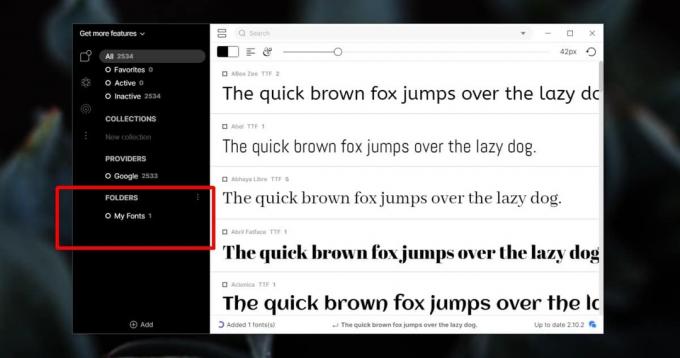
Norėdami įjungti šriftą, spustelėkite mažą mygtuką šalia jo pavadinimo. Kai šriftas suaktyvinamas, programoje galite atidaryti išskleidžiamąjį šrifto pasirinkimą ir jį pasirinkti.

Norėdami išjungti šriftą, spustelėkite tą patį mygtuką, kurį spustelėjote anksčiau, kad jį įgalintumėte, o šriftas bus išjungtas.
„FontBase“ gali būti sumažinta iki sistemos dėklo, kad būtų lengva prisiminti, kai reikia įjungti ar išjungti šriftą.
Šriftų parinkimas yra labai svarbus kuriant dizainą, todėl greičiausiai atsiųsite daug jų, norėdami išbandyti vieną projektą. Nelengva juos visus valdyti programoje. Jei naudojate, pavyzdžiui, „Photoshop“, galite sukurti kiekvieno šrifto sluoksnį ir parodyti / paslėpti jį, kai jums to reikia norėdami palyginti šriftus, bet ne visos programos yra „Photoshop“, ir jos ne visos turi paprastą būdą parodyti ar paslėpti šriftą. Jei jums reikia atsikratyti netvarkos ar sumažinti šrifto triukšmą, tai yra gana paprastas būdas tai padaryti. Jei reikia, taip pat galite pasinaudoti „Google“ šriftais.
Paieška
Naujausios žinutės
Geriausi 2019 m. Pakistano VPN, kurie nėra užblokuoti
„Freedom House“ pranešime dėl interneto laisvių pastaruosius 6 metu...
Įrašykite ekraną ir išsaugokite MP4, AVI, OGG, WebM ar GIF formatu
Programų peržiūra ekranu nebėra reta, todėl nesunku rasti programą,...
Konvertuokite eBook failus į bet kurį įrenginį naudodami nemokamą eBook keitiklį
Jei nekenčiate kabinti ant kelių el. Knygų keitiklių, kad galėtumėt...



